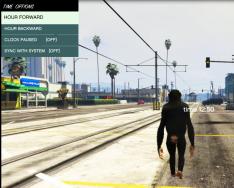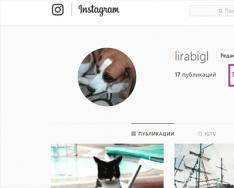Aksiyon kameraları başlangıçta profesyonel sporcular ve doğa sporları meraklıları arasında popülerlik kazandı. Günümüzde bir GoPro kamera insanlara günlük yaşamlarında, iş yerinde, işyerinde ve mezarlıklarda eşlik ediyor.
Uzak bir köşeye yeni koristuvach'lar almak için odanın sayısal ayarı bir saattir. Ve "ne kadar çok olursa o kadar iyi" parametrelerinin seçilmesi malzemeleri ideal yapmaz, ancak işleme ve oluşturma sürecini karmaşıklaştırır. Bu nedenle ihtiyaçlarınıza göre bir video kayıt modu seçmeniz gerekir. Bu makale GoPro kameralarını kurmaya başlamanıza yardımcı olacaktır.
GoPro kameranın üç video kayıt modu vardır:

Fotoğrafta modların ve ayarların bir diyagramı gösterilmektedirGoPro KAHRAMAN5 Siyah.
1.VİDEO
GoPro aksiyon kameralarına video kaydederken kullanılan mod. Video kaydının formatı ve netliği üç ana ayardan etkilenir:
- İzin verilen video dosyası (RES) - videonun canlılığını ve ayrıntısını gösteren yatay olarak piksel (nokta) sayısı. GoPro kameralar, profesyonel videoya eşit olabilecek 4K formatına kadar video kaydeder. Ancak böyle bir videoyu izlemek için bu parlaklığı koruyan bir tekniğe ihtiyacınız var. 4K video çekebilen bir kameranın potansiyelinin, diğer modlarda görüntünün hassasiyetini ve parlaklığını artırdığı da bir o kadar doğru. Örneğin, ayrı bir 1080P kaynağından, herhangi bir köşegen TV ekranında rahatça izlenebilen full HD video çekilir. Veya çoğu bilgisayarı desteklemek için yeterli olan 720P modu. Böyle bir kapasitedeki video daha az yer kaplar, oynatılması ve düzenlenmesi daha kolaydır.

- Saniyedeki kare hızı (FPS) - videonun düzgünlüğünü ve geliştirme yeteneğini gösterir. Düzenleyicide video işlenirken 60 karelik frekans kolayca uzatılarak video artırılır ve etkili bir hileye olanak sağlanır. Frekans ne kadar yüksek olursa video o kadar düzgün olur. Çoğu önemli video için, video dosyasının boyutunu artırmak amacıyla insan gözü saniyede daha fazla kare parçalamadığından 25-30 kare frekansına sahip olmak yeterlidir.
- Görüş dışı (FOV) – bu merceğin görüş alanıdır.

Geniş bir görünüm seçmek etrafınızdaki maksimum alanı aramanıza ve daha küçük bir videodan daha fazla ayrıntıya sahip bir video oluşturmanıza yardımcı olacaktır. Aksiyon kamerasıyla çekim yapmanın en gelişmiş seçeneği, video formatının bulanık etkisini azaltmaya yardımcı olmak için Superview ile kullanılabilen görüş noktası (POV) çekimidir.
Şimdi deneyimli uzmanların görüşlerine göre en gelişmiş modlara ve video ayarlarına göz atalım.
Mod RES - 2,7K/FOV - Denetim/FPS-30
Bir vikoryst'i yakalamanın en kısa modlarından biri, sensörün işlemciyle ideal şekilde etkileşime girdiği ve maksimum görüntü parlaklığı ve işlem hızı sağlayan matrisin tamamıdır. Daha fazla kavrama gerektirmeyen, birinci şahıstan gerçekten gıcırdayan bir video oluşturmak için mükemmeldir.
Mod RES - 1080P/FOV - Geniş/FPS-60
Sensör ve işlemci arasındaki etkileşim açısından 2.7K optimal olduğundan, görünüşe göre mucizevi güç makul bir boyutla birlikte geliyor. Bu öneriler standarttır ve birinci kişi ne olursa olsun tüm ilişkiler için pratiktir. Bu mod, hızlı hareket eden nesnelerin fotoğrafını çekmek, yolda yürümek, kayak yapmak, snowboard yapmak, sörf yapmak için iyidir. Bu video formatı kameramanlar arasında popülerdir, hızlı sonradan işleme olanağı tanır ve YouTube ve sosyal medya için yeterli kapasiteye sahiptir. Bu modun kendisi GoPro HERO5 siyah kameradadır ve kurulumdan sonra ayarlanır.
Mod RES - 720P/FOV - Dar/FPS-120
Net gelişmiş video izlemek için bekleme modu. Ekstrem videolar oluşturmak ve Instagram için harika geliştirme efektli püf noktaları öğrenmek için idealdir.
Bu genişletilmiş modları denedikten ve robotlarına aşina olduktan sonra kurulumu hızlandırabilir ve bunları kendi özel görevinize uyacak şekilde değiştirebilirsiniz.
GoPro kameranın Video modunda ek ayarlar bulunur: Otomatik Düşük Işık, stabilizasyon ve Protune, bunlar da videonun en iyi şekilde renklendirilmesine yardımcı olur.
Otomatik Düşük Işık Düşük ışık seviyelerinde gece ve 24 saatlik vardiyalarda yardımcı olur. Saniyedeki kare hızını otomatik olarak değiştirerek videonun daha net olmasını, daha açık görünmesini ve yüksek kaliteli malzemelerin canlılığının azalmasını sağlar. Bu mod, 30'dan yüksek kare hızlarına sahip modlarda çekim sırasında kullanılabilir.

Video sabitleme (EIS)
GoPro HERO5 kameralarda kurulum hakkındaki raporumuzu okuyun.
ProTune - video parametrelerine ince ayar yapma yeteneğini açan manuel ayarlama işlevi. Fonksiyon hakkında bir rapor sunuyoruz.
2. VİDEO + FOTOĞRAF (VİDEO + FOTOĞRAF).
Video kaydıyla aynı anda fotoğraf çekmenizi sağlayan bir mod. Kamera ile 5, 10, 30 veya 60 saniye aralıklarla fotoğraf çekin. Video + fotoğraf modunda çekilen karelerin boyutu ve parlaklığı farklılık gösterecek ve gren değişecektir. Bu mod en yeni video formatları için geçerlidir: RES1440P FPS en fazla 24, RES1080P FPS en fazla 30, RES720P FPS en fazla 60
3. DÖNGÜ VİDEOSU
Kamerayı video kaydedici olarak kullanıyorsanız bu modu etkinleştirin. Açıklamaların bu raporlama modu bizimdir.
GoPro'nun son derece geniş lensi, sahnenin merkezinde kalmanızı sağlayarak o dağınık çekimi yakalamanıza yardımcı olur. Ancak bu sonuç, ufuk çizgisinin ve düz çizgilerin kavisli olduğu ve çerçevenin ortasındaki nesnelerin farklı öğeleriyle aynı hizada olduğundan daha büyük göründüğü "balık gözü" efektiyle elde edilir. Vereceğiniz etkiyi tahmin etmeyin. Bize sık sık dua edin “normal”, orantılı bir bakış açısına ihtiyaç var.
Elbette bu özellik, ister fotoğraf, ister video çekin, örnekleme sırasında düzeltilebilir. ben bir saat kadar sürdü.
Artık GoPro HERO5'in piyasaya sürülmesiyle daha sonra çalışma ihtiyacını ortadan kaldıran, çözümü daha kolay bir modda çekim yapmak mümkün. N Mevcut fotoğraf ve video modlarına bakan yeni bir parametreye Doğrusal FOV adı verilir. Dosyayı hafıza kartına kaydetmeden önce merceği düzeltebileceksiniz.
GoPro HERO5 için yeni bir Balıkgözü düzeltme işlevi tanıtıldı:
Doğrusal FOV, kamera donanım yazılımının v.05.00 sürümüne güncellenmesinin ardından HERO4 Black ve HERO4 Silver'da da kullanılabilir hale geldi. Bu modun özellikle GoPro Karma drone uçurduğunuzda harika göründüğünü belirtmekte fayda var. GoPro HERO5 Black'in farkı, HERO4 Linear FOV modellerinde yalnızca video modlarında çalışmasıdır, dolayısıyla fotoğraf çekmek için fotoğrafları dondurmanıza gerek kalmaz.
Bu modu çalıştırmak için çok sayıda izmarit vardır. Koçan için, GoPro HERO5 Black tarafından çekilen fotoğraflar:

Diğer uç merkezde bulunur ve çerçevenin diğer kısımları uzağa yayılır. Bu durumda etki daha az fark edilir olacaktır:


İki örnek daha: standart Geniş FOV modunda GoPro HERO4 ve Doğrusal FOV modunda GoPro HERO5 Black ile yan yana çekilen videolardan ekran görüntüleri.




Podzhennia ve eksiklikler
Öncelikle Doğrusal mod tüm video ve fotoğraf formatlarında çalışmaz. Bunun nedeni genellikle çerçeveyi her iki taraftan kırpmak için yazılım işleminin gerekli olmasıdır.Şuradan temin edilebilir:
- 2,7K
- 1080p (saniyede 60 kare veya daha az)
Başka bir şey - Doğrusal FOV, Timelapse fotoğraf modunda mevcuttur, ancak ne yazık ki Timelapse modunda mevcut değildir.
Üçüncüsü, nesnelerin çizgileri düzleştirilir ve görünüşünün görünümü çok daha az karmaşık olur. Ancak çerçevenin bazı kısımları kayboluyor ve kenarlardaki detaylar uzamış görünüyor. Bu, özellikle başka bir yerden alınmış gibi görünen köprünün bulunduğu çerçevede, dipçiklerde görülebilir.İstiyorum Tüm bu izmaritlerde çıkarma işlemi ya bir odadan ya da iki odadan yapıldı ve tam olarak tek tek yerleştirildi.
Dördüncüsü - Doğrusal FOV modunda çekimin geri döndürülemez olması için bir saatlik işlemden sonra düzeltmeyi değiştirmek. Ancak doğrusal modda çekim yapıyorsanız, klip oluşturulduktan sonra orijinal görüntüye döndüremezsiniz. Bu nedenle doğrusal bir krediye ihtiyacınız olduğunu hatırlamanız gerekir.
Post prodüksiyon sırasında GoPro balıkgözü kaldırıldı
Elbette “eski” Geniş FOV modunu kullanmaya devam edebilirsiniz. Ana fikir, Lightroom'da GoPro HERO5 Black ile görüntüleri çok basit bir yöntem kullanarak nasıl düzeltebileceğinizdir.
Bu yazıyı yazdığım sırada Lightroom versiyonumda henüz GoPro HERO5 Black için özel olarak oluşturulmuş bir profil yoktu. Bu, HERO4 Black için uygun olduğu ve HERO5 Black için uygun olduğu anlamına gelir. Konuşmadan önce, Lightroom'un (2015.8) yeni sürümü artık HERO5 Black'i destekliyor:

Geniş FOV'dan çekilmiş ve daha sonra Lightroom editöründe işlenen fotoğrafın eşit düzeltmesi ile işlenen, hesaplamalar için ayarlanan ve Doğrusal FOV'da çekim saatinde alınan sonuçla eşitlenen bir görüntüyü alalım:


Gördüğünüz gibi Lightroom'da düzenleme çok daha geniş bir perspektifi korur, çerçeveyi daha az kırpar ve aynı zamanda çizgileri düzleştirir.
Lightroom'da ayrıca takılan düzeltme düzeyini bireysel olarak kontrol etmenize olanak tanıyan bir kaydırıcı da bulunur.:

Videodaki balık gözü efektini düzeltmeniz gerekiyorsa, normal GoPro Studio düzenleyicisi bunu iyi bir şekilde halledemez.
GÜNCELLEME. GoPro videosuna video içeriği nasıl yüklenir - bizimkini okuyun!
Splint bitti. En uygun çekim modunu seçmek için önceden hazırlanın; birkaç test karesi çekin ve ne olacağını görün. Tabii saatin izin verdiği ölçüde. Zaman yoksa Geniş FOV'u ve 4K'yı etkinleştirin, böylece programın post prodüksiyonu sırasında üzerinde çalışılacak bir şey olur.
GoPro'nuzun tüm yeteneklerini keşfedin ve aşırı zekalıların profesyonel materyallerini yakalayabildiğini keşfedin.
Günümüz kameralarının çoğu, akıllı telefonlar da dahil olmak üzere bu işlevlerin bazı versiyonlarına sahiptir ve bu da hızlı bir şekilde gelişmiş kameralar gerektirir.
Tüm işlevleri aynı anda kullanmanın neden mümkün olmadığını soran birçok insan var?
Bunu sizlere teknik karmaşıklığa ve detaylı detaylara boğulmadan, basit bir dille anlatmaya çalışacağız.
Gyro Stabilizasyonu (Jiroskop Stabilizasyonu), AKA EIS veya Elektronik Görüntü Sabitleme, Sarsıntı Önleme.
Bu, video kaydı sırasında titremeyi azaltmanın bir yoludur. Eğer “Blair Cadısı” filmini izlediyseniz, filmin sahip olduğu çok sayıda özel efekti tahmin edin, özellikle kameranın gerçekçi “sallanması”, gerçekçilik katıyor ve aynı zamanda sizi korkutuyor. Heyecanlanmak zor ve zordur. Videoya hayran kalmanız için. Ale tsi zroblenі'yı özel olarak etkiler. Jiroskopu stabilize etmeye gerek yoktur.
Not. Görüntü sabitlemenin diğer bir versiyonu olan OIS (optik görüntü sabitleme), şu anda SJCAM modellerinde mevcut değildir.
Çalışma prensibi, sensörün görüntünün bir kısmını "görüntülemesi", "taraması" ve onu yalnızca sabitlenmiş kısmı seçecek şekilde hareket ettirmesidir, örneğin:
Stabilize edilmemiş görüntüler ile jiroskop stabilizasyonlu görüntüler arasındaki hizalama ekseni: SJCAM SJ6 Legend Gyro Görüntü Sabitleme Testi
İshalin düzeltilmesi
Fotoğrafçılık alanındaki tartışmalar, görüntü sıkıştırmanın temel etkisi üzerinde yoğunlaşıyor. SJCAM kameralar için bu, görüntülerin bir cam şişe aracılığıyla görüntülendiği kameralara benzer (diğer adıyla Balık Gözü Etkisi, Namlu Distorsiyonu).
Görüntü, kameranın işlemcisi aracılığıyla gerçek zamanlı olarak veya daha sonra bilgisayarda daha fazla işlendikten sonra dijital olarak düzeltilebilir.
Eksen şu şekilde çalışır:

Çocuklarda hastalığın düzeltilmesi: SJCAM M20 Balıkgözü Bozulma Düzeltme Testi 2K @ 30fps
FOV veya “Görüş Alanı”
Bu, kayda dahil olan her şey veya sensörün görüş alanı içindeki her şey veya yalnızca bir kısmı (kesilen).
Basitçe yakınlaştırabilirsiniz; kamera çerçevenin bir kısmını kırpacaktır.
Aşağıda popo üzerinde:

Tamam, şimdi ne olacak?
Artık videolarınızda ve fotoğraflarınızda kullanabileceğiniz çok önemli üç işlevi biliyorsunuz. Yemeğinizi kaybettiyseniz forumlarda ipuçlarını arayabilirsiniz!
"Bellek Hatası"/"Bellek Hatası"
64 Gb veya üzeri bir hafıza kartı takarken, kurulum menüsünden kartı kameranın kendisinde yeniden biçimlendirmeniz gerekebilir. Teşekkür ederim, hafıza kartındaki tüm veriler silinecek. Yeniden biçimlendirme işe yaramazsa, kameranın sisteminizin hafıza kartlarını desteklemesi için yeniden dönüştürün.
Kart sete dahil mi? Kameranın ne kadar dahili belleği var?
Kameralar standart olarak MicroSD kartla birlikte gelmiyor. Kameranın herhangi bir fiziksel belleği yoktur; kayıt yapabilmek için bir kart takmanız gerekmektedir. Kart, ekranda bir logo olacak şekilde takılır.
Hangi hafıza kartları SJCAM'i destekliyor?
Tüm SJCAM kameralar MicroSD formatındaki hafıza kartlarını kullanır. En az Class 10 ve en az 20Mb/s kayıt hızına sahip Transcend, Samsung, SanDisk, Kingston kartlarını kullanmanızı öneririz.
SJ4000, SJ4000 Wi-Fi, M10, M10 Wi-Fi, SJ5000, SJ5000 wi-fi modelleri – 32 Gb'ye kadar maksimum kapasite (diğer güncellemelerle 64 Gb'ye kadar). Minimum kayıt hızı 20Mb/s'dir.
SJ5000x Elite, M20, SJ6 Legend Modelleri – maksimum kapasite 128 Gb (diğer güncellemelerle birlikte). Tüm modlarda doğru çalışma için minimum kayıt hızı 40Mb/s'dir.
Model SJ7 Star – maksimum kapasite 128 Gb. Tüm modlarda doğru çalışma için minimum kayıt hızı 60Mb/s'dir.
Kamera hafıza kartını okumazsa, kartı cihazda formatlamalı ve kamerayı yeniden başlatmalısınız. Bu durumda karttaki tüm veriler silinecektir.
Su kutusuna ihtiyacınız var mı?
Aquabox'ın iki işlevi vardır:
1) Sudan koruyun. 30 metreye kadar derinliklerde SJCAM kameranın arkasına kendinizi kaptırabilirsiniz. Müşterilerimizin görüşleri doğrultusunda derinlik sınırı yoktur ancak bu bilgilerin kontrol edilmesini önermiyoruz. Kapatmadan önce lütfen aquabox'ı ve hazneyi sızıntılara karşı kontrol edin.
2) Darbelere/düşmelere karşı koruma. Aquabox'ta hazne, fiziksel sıçramalara karşı ciddi şekilde korunmaktadır. Testlerimiz, 3 metre yükseklikten asfalt yüzeye bırakıldığında yalnızca su kutusunun zarar gördüğünü göstermiştir. Yeni aquabox ayrı olarak eklenebilir.
Aquabox'ta kamerayı tam ihtiyacınız olduğu gibi çalıştırmanıza yardımcı olacak düğmeler bulunur.
Cilt kamerasıyla birlikte, ses kaydı için kesikli başka bir arka kapak da dahildir. Vikoristuvat, su kutusunun su altında sıkıştırıldığı saatin altındaki bu kapak kategorik olarak çitle çevrilmiştir - SJCAM kamerasını iyi durumda göreceksiniz.
Kameralarda Wi-Fi işlevselliğine hala ihtiyaç var mı?
Ek bir Wi-Fi modülünün yardımıyla SJCAM kamerayı iOS veya Android tabanlı bir akıllı telefona veya tablete bağlayabilirsiniz.
Kameradaki Wi-Fi, görüntüleri gerçek zamanlı olarak cihazınızın ekranına yayınlamanıza, SJCAM kameranın tüm işlevlerine ve ayarlarına erişmenize ve ayrıca çekilen fotoğrafları ve video materyallerini doğrudan cihazınıza aktarmanıza olanak tanır. . Ayrıca bazı SJCAM kamera modelleri, cihazınızla ilgili soruları yanıtlarken video kaydetmenize de olanak tanır.
Bazı durumlarda bu işlev daha da kötü olabilir:
Örneğin, kamerayı yere sabitlediniz ve kameranın doğru şekilde sabitlendiğinden emin olmak için artık kameranın arka tarafındaki ekrana bakamazsınız ve lensin görünümünde ihtiyacınız olan her şeyi yakalar - bu durumda mobil cihazınızın ekranından kontrol edebilirsiniz. Kamera kurulduktan sonra en uygun ayarları seçin ve kaydedin.
SJCAM ZONE programını Appstore ve PlayMarket'ten indirebilirsiniz. SJCAM SJ5000 Plus modeli için SJ5000 Plus isimli program gerekmektedir.
GARANTİ HAKKINDA
Sitenize kamera ekledim ancak bulunduğum yerde yetkili SJCAM servis merkezi yok. Servis garantisini nasıl alabilirim?
Garanti süresi dolduğunda müşterilerimize kameranın bulunduğunuz yerden en yakın servis merkezine SDEK kurye hizmeti ile ücretsiz transfer ve geri gönderim hizmetini sağlıyoruz.
. Sayfanın metninde sorunu açıklayın ve sipariş numarasını belirtin. Detaylar için operatörlerimiz sizinle iletişime geçecektir.